Vanhempien hallinta Windows 10 ssä

- 4935
- 1184
- Steven Hamill
Sisältö
- Tärkein - luo "lasten" tili
- Jos sinulla on toinen Microsoft -tili
- Jos sinulla ei ole toista Microsoft -tiliä
- Lasten tiliasetukset
- Internet -liikenteen suodattaminen DNS -palvelimien kautta
- Aseta suoja viruksilta
- Tilioikeuksien valvonta
- Asetukset UAC
- Lasten toimien ei -graminen hallinta
- Johtopäätös
Lapsesi alkoi viettää aikaa tietokoneella? IT Masters online -pelejä, tekee kotitehtäviä verkon aputietojen avulla, luo ja johtaa omaa YouTube -kanavaa tai luo albumin sen suosikki äänialueiden perusteella? Kyllä, jokainen teini -ikäinen, jokaisessa perheessä, tällä hetkellä ennemmin tai myöhemmin.
Samalla tämä on juuri se hetki, jolloin vanhempien on aika miettiä lapsen turvallisuutta hänen työssään tietokoneella ja etenkin toimien osassa, kun hän käyttää Internetiä.

Kuuluisat epämiellyttävät hetket odottavat PC: n nuorta käyttäjää - sisältöä aikuisille (rehelliset kohtaukset, samoin kuin väkivallan ja murhien kohtaukset), virusmallit (tartunnan saaneet) sivustot tai nämä ovat sivuja, joille ne johtavat piilotettuun maksettuun mobiililaitteeseen. Sosiaalisissa verkostoissa ja puheluita sisältävässä sosiaalisessa verkostossa on myös paljon sivustoja ja ryhmiä, jotka voivat tuhoavasti vaikuttaa lapsen psyykiin ja hänen myöhempää käyttäytymistään yhteiskunnassa.
Harkitse Windows 10: n ominaisuuksia, joiden avulla voit hallita lapsesi työtä henkilökohtaisella tietokoneella, katso selaimen siirtymien historia, ottaa käyttöön rajoituksia ja kieltoja tietyille toimille ja mediasisällölle sekä käynnistää tietyt ohjelmistot.
Tärkein - luo "lasten" tili
Kyky luoda "lasten" tilejä, joita Windows 10 -toiminnot hallitsevat, antaa melkein kaiken tarvittavan lapsen toiminnan hallitsemiseksi, kun hän istuu tietokoneella. Voit ottaa käyttöön rajoituksia lapsesi aikaan Windowsissa, estää pääsyn tiettyihin sovelluksiin ja tietokonepeleihin, katso vierailusivustojen historia.
Uuden tilin luomiseksi Windows 10: ssä se on lapselle - sinulla on oltava toinen tili Microsoft Live -palvelussa, joka liitetään uuteen ”lasten” tilille käyttöjärjestelmässä. Jos sinulla ei ole sellaista tiliä Microsoft Live -sovelluksella, voit luoda sen täällä Windowsista. Harkitsemme molempia vaihtoehtoja tilien luomiseksi tekstin avulla.
Joten aloitetaan - avaa parametri -ikkuna ("Win" + "I"), Valitse osa "tilit" napsauttamalla sitä:
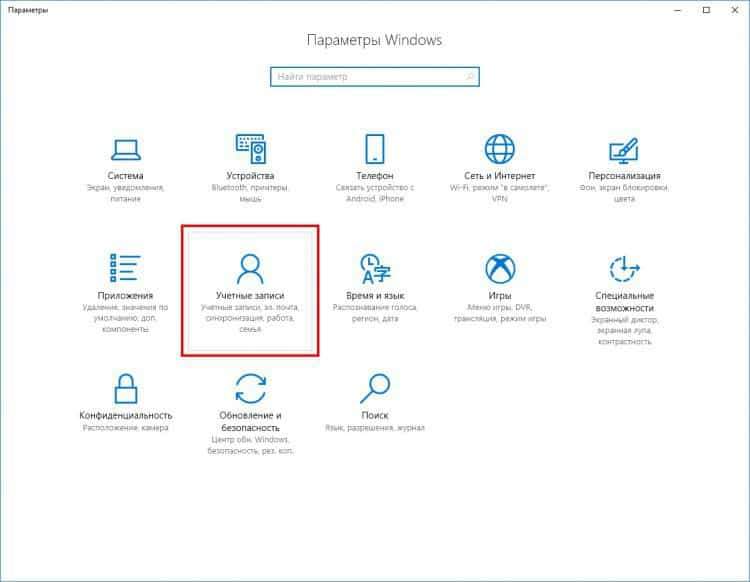
Valitse uudessa avatussa ikkunassa perheen ja muiden ihmisten valikkokohta:
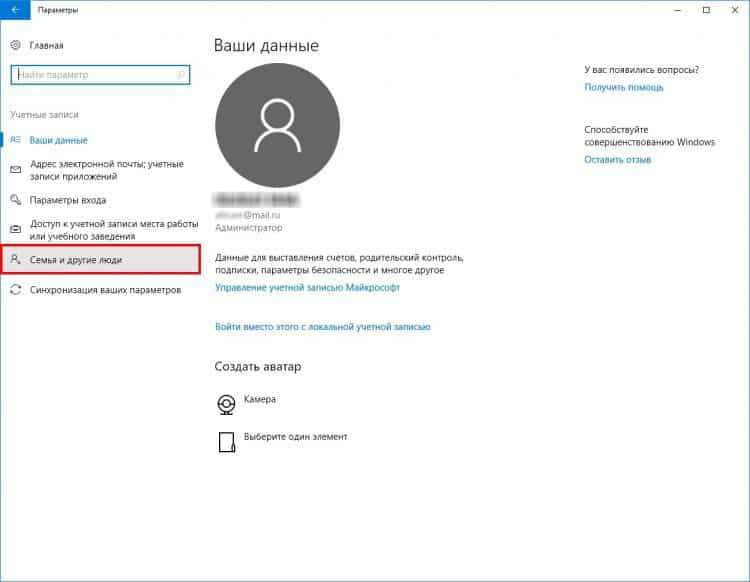
Napsauta sitten "Lisää perheenjäsen" -painiketta.
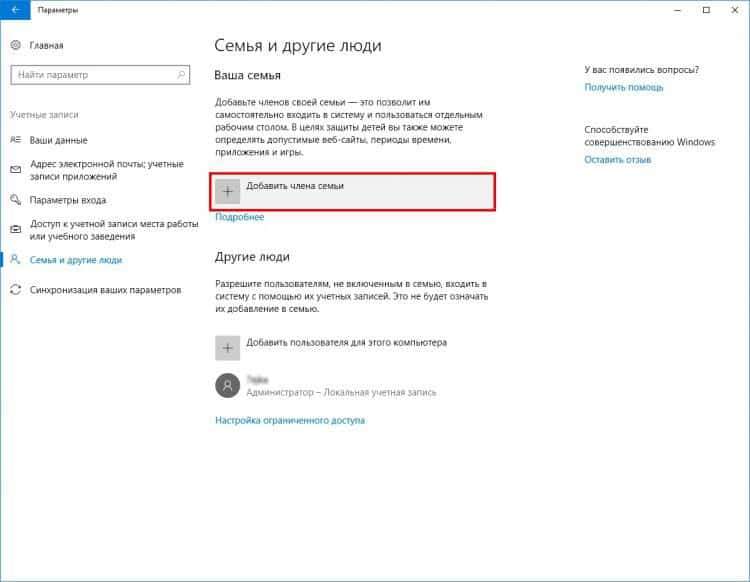
Uusi ikkuna avautuu - käyttäjän Windows 10: n lisääminen. Täällä on vain 2 valintapistettä, olemme kiinnostuneita ensimmäisestä - "Lisää lapsen tili".
Jos sinulla on toinen Microsoft -tili
Vahvistamme valinnan Lasten tilin luomisvaihtoehdolle uudessa ikkunassa, jonka syötämme uuden Windows -tilin sähköpostiosoitteen. Muistamme, että tämä osoite olisi liitettävä olemassa olevaan Microsoft Live -tiliin, jonka nojalla lapsi toimii:
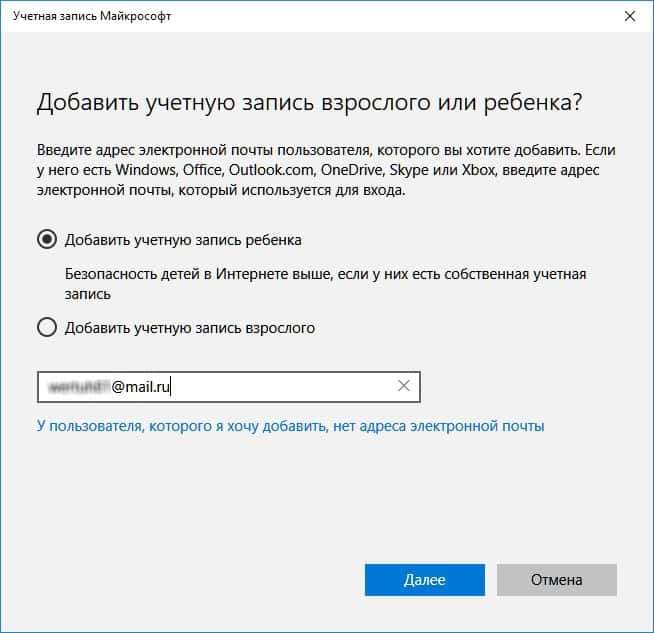
Varmista seuraavassa näkyvissä olevassa ikkunassa, että tilin sitominen nykyiseen käyttöjärjestelmään (ja päätilillesi):
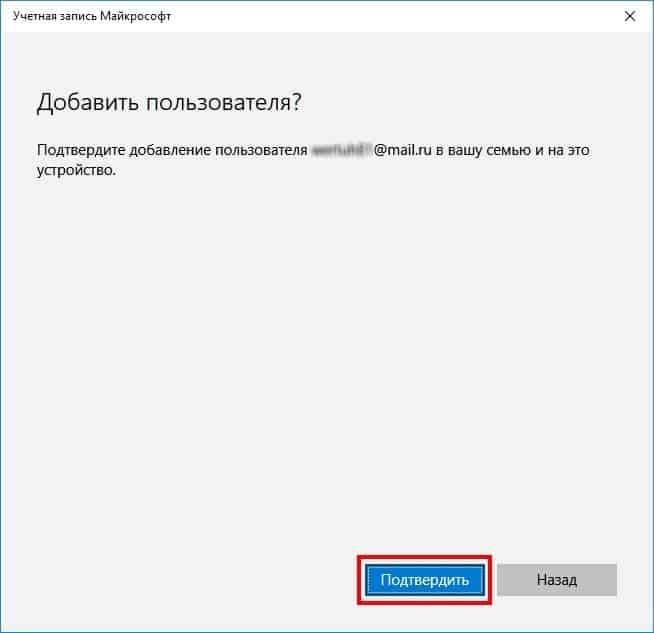
Toinen ikkuna ilmoittaa sinulle, että kutsu on lähetetty määritettyyn sähköpostiosoitteeseen. Katso ikkunan sisältö ja sulje se:
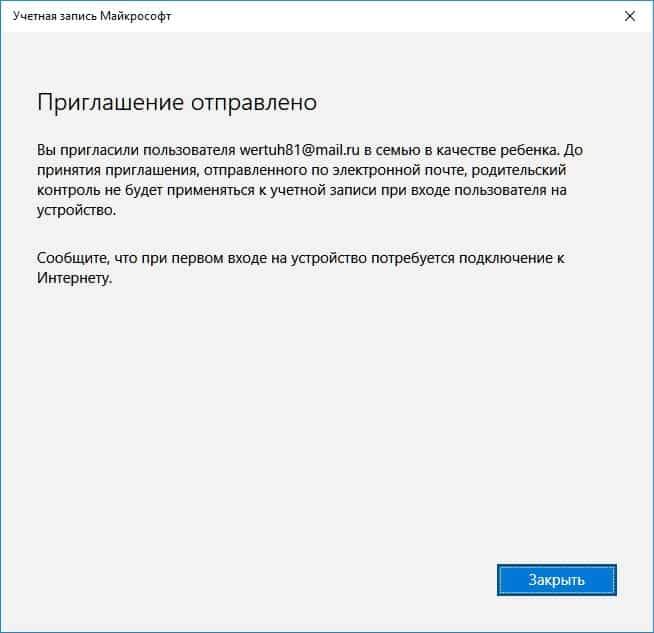
Äskettäin luotu tili on vahvistuksen odotustilassa:
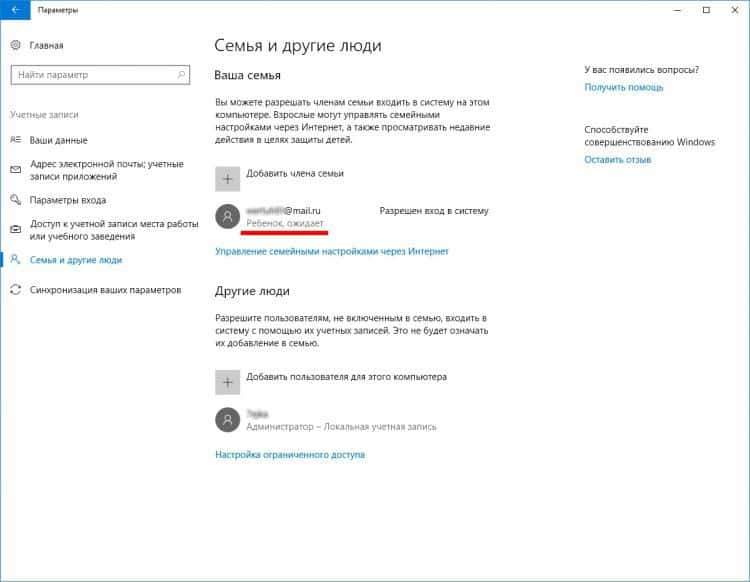
Tarkista tämän rekisteröinnin aikana määritetty sähköposti Microsoftin kirjeen saatavuus. Vahvista järjestelmän kutsu:
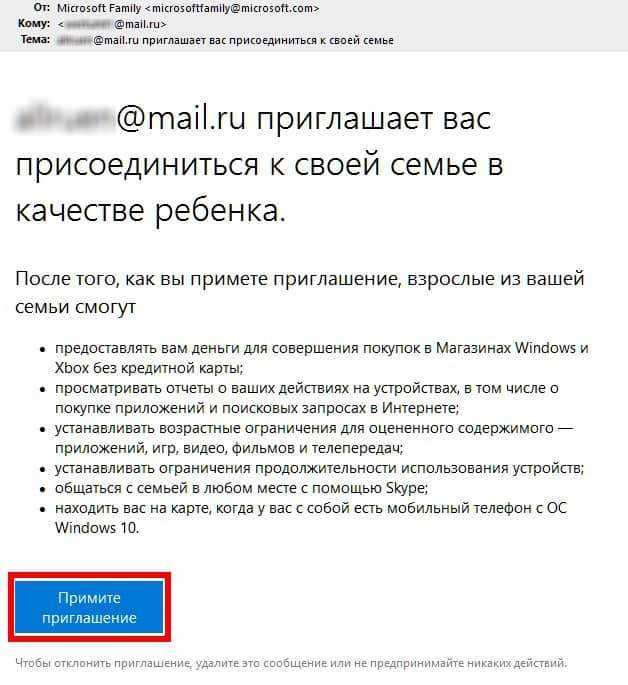
Kun selaimen kutsu -painiketta on painettu, ikkuna, jossa on ilmoitus. Vahvista tilin liite painamalla vastaavaa painiketta:
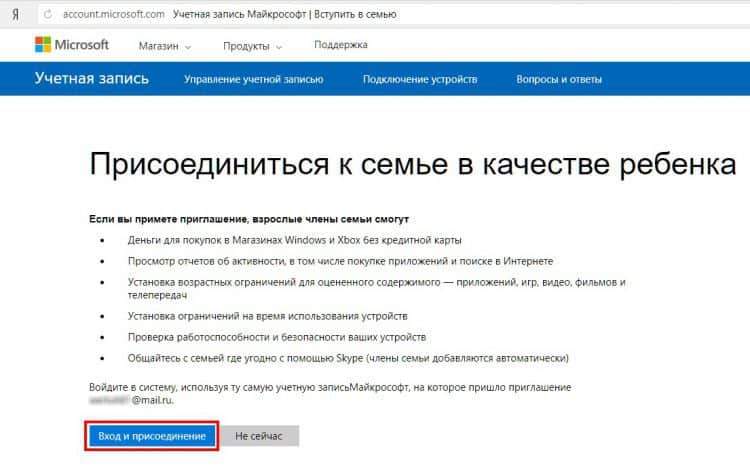
Kirjoita salasana liitteenä olevalle tilistä:
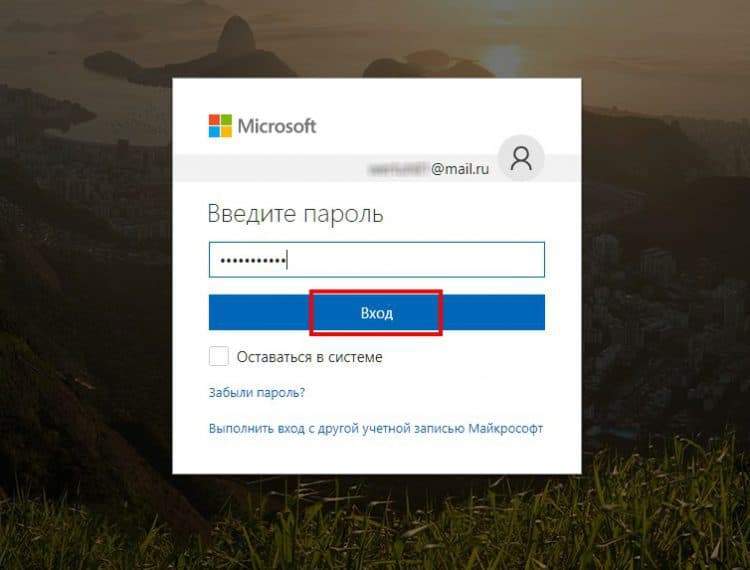
Ja täytä lisätietoja lapsesta:
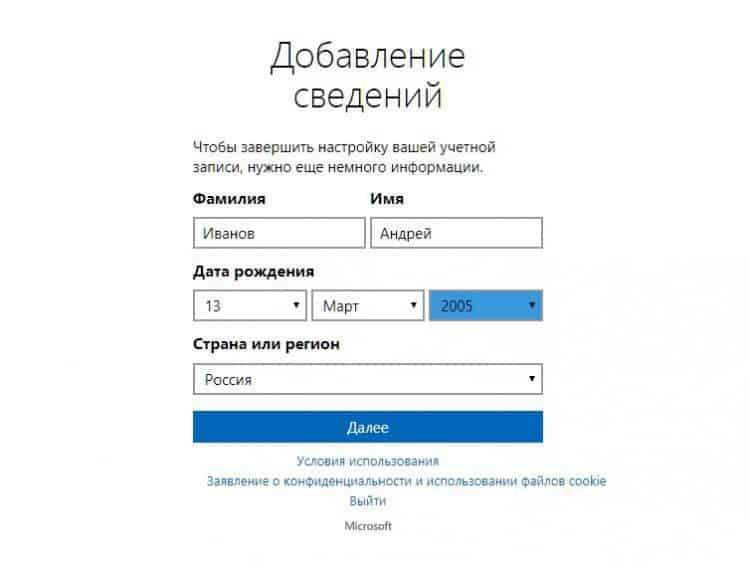
Siinä kaikki, tämä Microsoftin kirjanpitotietue on sidottu tiliisi "lapsen" tilalla:
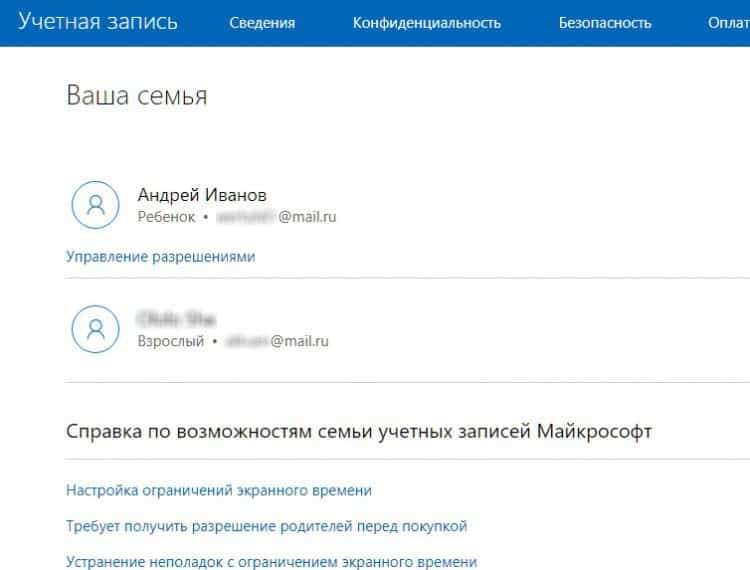
Jos sinulla ei ole toista Microsoft -tiliä
Tässä tapauksessa voit valita vaihtoehtoisen vaihtoehdon - uuden Microsoft -tilin rekisteröinti. Napsauta linkkiä "Minulla ei ole sähköpostiosoitetta":

Seuraavaksi sinun on tehtävä valinta - rekisteröi uusi tili rekisteröidessäsi uutta E -mail Outlook -palveluun tai määritä nykyinen sähköposti, jota ei ole vielä liitetty Microsoft -tilille.
Harkitse ensimmäistä vaihtoehtoa - rekisteröi tili luomalla uusi sähköposti. Me keksimme nimen E -mailille, samoin kuin uuden tilin salasana. Syötä lapsen syntymäpäivä:
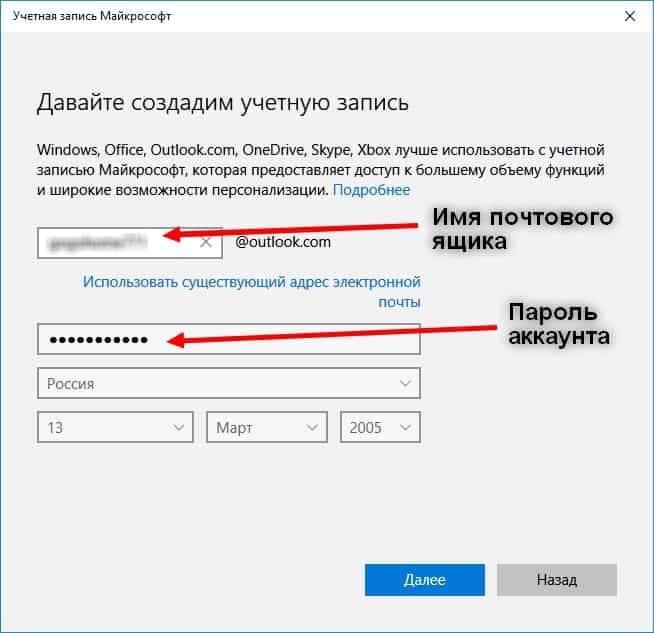
Kirjoita seuraavaan ikkunaan matkapuhelinnumero (pääsääntöisesti vanhempi tulee hänen numeroonsa) voidaksesi suojata tiliä salasanan nollaamiseksi jne.P.-
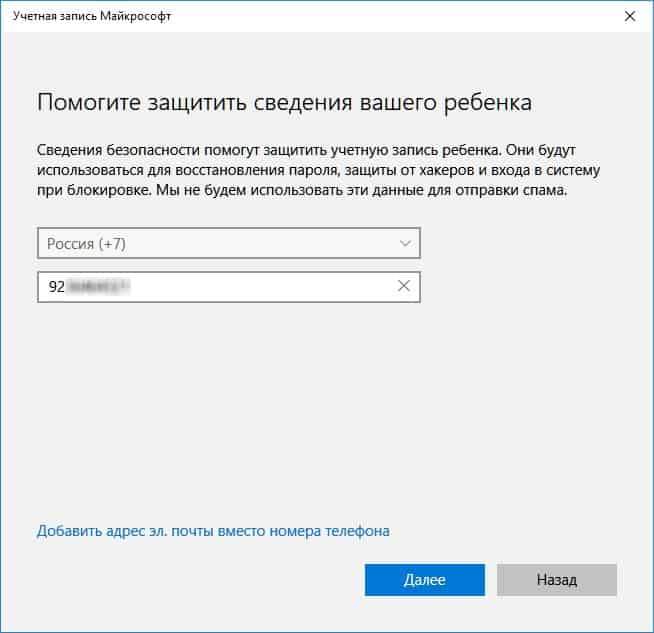
Poista seuraavassa ikkunassa tarkistusmerkit 2 pisteestä, jotka liittyvät Microsoftin mainostoimintoihin, jos et halua osallistua Microsoftin mainosverkkoon ja vastaanottaa mainontatarjouksia. Napsauta "Seuraava":
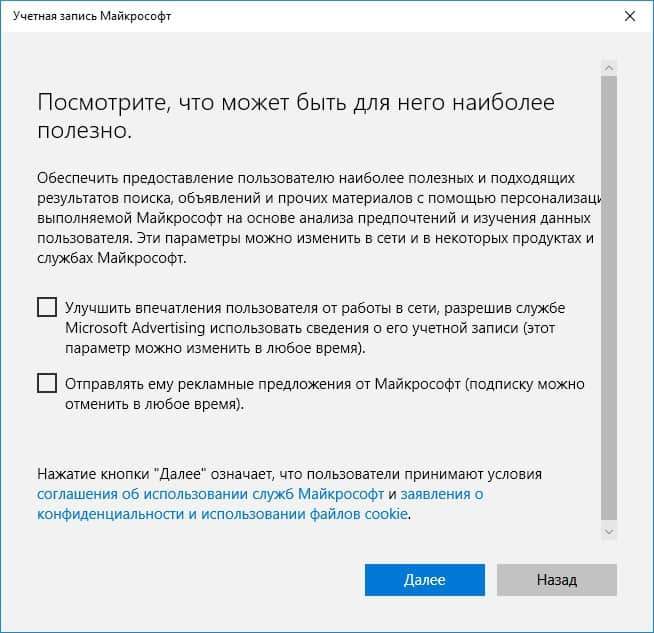
Rekisteröinti on ohi, uusi Microsoft -tili luodaan:

Ja tämä tili lisätään automaattisesti tilinä Windows 10: lle:
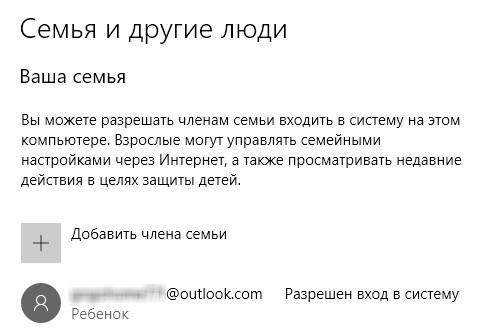
Vastaava ilmoitus onnistuneesta rekisteröinnistä tulee sähköpostiisi, melko hauska ja tyylikkäästi suoritettu, eikä vain kirjeessä oleva teksti:
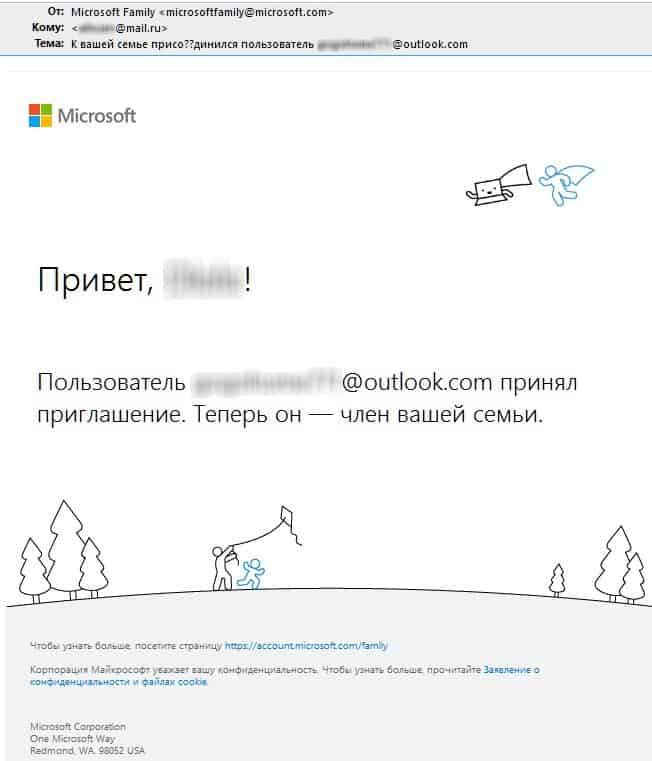
Lasten tiliasetukset
Suoritaksesi yksityiskohtaiset asetukset lapsen tilille, siirry perheen asetusten hallintaosastoon:
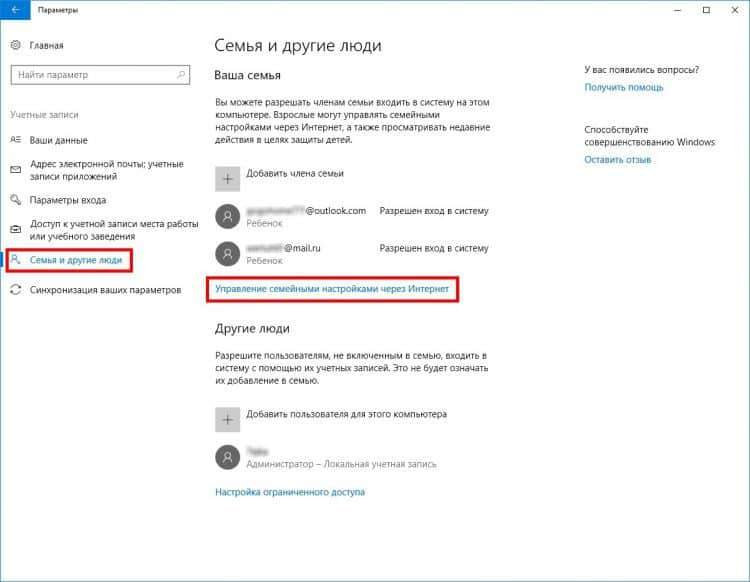
Kun valitset tätä kohdetta, sisäänkäynti syötetään selaimen kautta tilisi sivulle Microsoft Live.
Käytä käyttäjätunnustasi järjestelmään: https: // tili.Microsoft.Com/perhe
Lasten tilien on saatavana useita asetuksia lapsen toimien hallitsemiseksi tietokoneella.
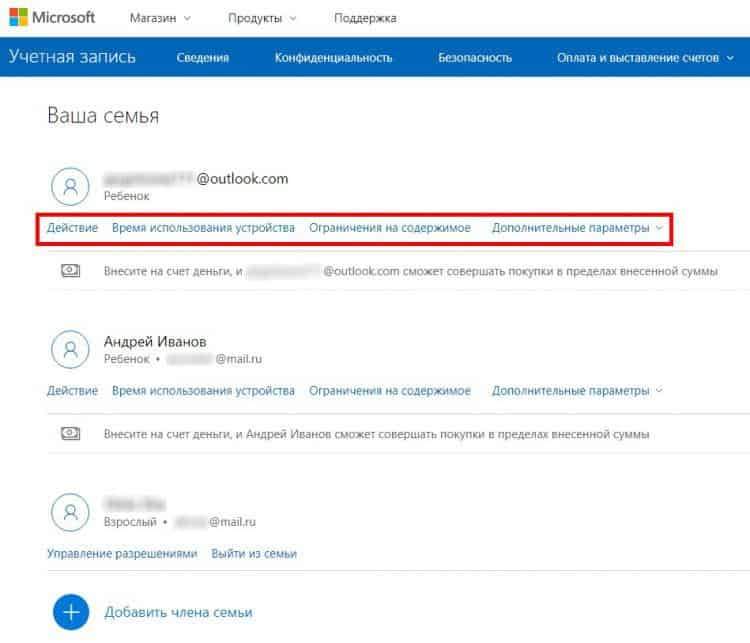
Luvut "Toiminnot" Antaa sinun nähdä, millä sivustoilla lapsi vierailee, samoin kuin mitä ohjelmia hän käynnisti tietokoneella. Tätä varten sinun on otettava käyttöön Windows-käyttäjän tietuevaihtoehto ja voit myös ottaa käyttöön viikoittaisen raportin lähettämisen sähköpostitse.
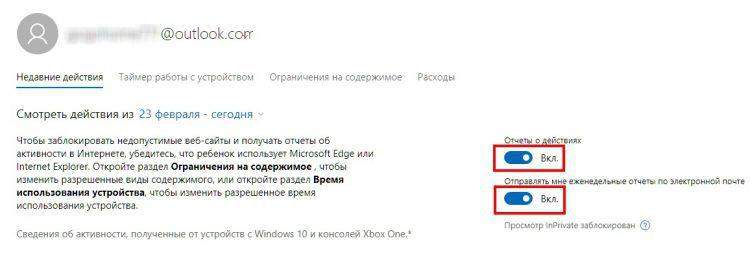
Luvut "Laitteen ajastin" antaa sinun määrittää väliaikaiset väliavut Windowsissa työskenteleessä on sallittua. Erittäin kätevä toiminto, jonka avulla voit hallita lapsen henkilökohtaisen tietokoneen aikaa.
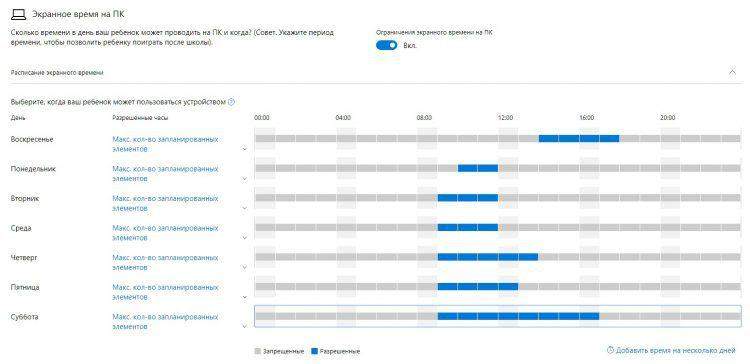
Seuraava osa, "Sisältörajoitus", Antaa sinun kirjoittaa tämän tilin ostojen rajoitukset Microsoft Store -palvelussa, hallita näitä toimia.
Lisäksi voit määrittää ikään liittyviä rajoituksia sisällön ja ohjelmistojen suhteen, mukaan lukien tietokonepelit:
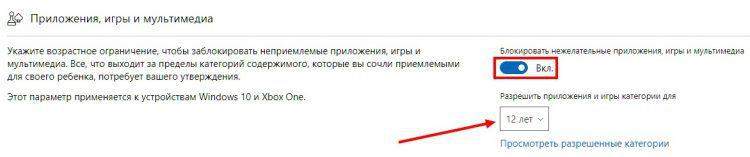
Samassa ikkunassa voit hallita rajoituksia ohjelmiston käynnistämiselle. Oletusarvoisesti kaikkien Web -selaimien työ on estänyt lastentilin Windows 10, paitsi Microsoft Edge tai Internet Explorer - vain jos lapsi käyttää erityisesti näitä 2 selainta (molemmat kehitetään ja kuuluu Microsoft Corporationiin) on mahdollista hallita Internetissä työsuunnitelman käyttäjän työsuunnitelman Windows 10, selaimessa katsottujen sivustojen hallinta (sisältö). Siksi ilman suurta tarvetta, älä salli tällaisen tilin työtä muiden selaimien kanssa, muuten valvonta menetetään:
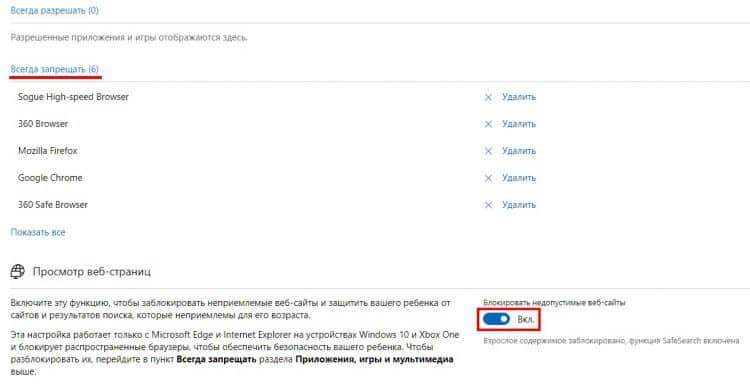
Samaan aikaan sisällönhallintavaihtoehto verkkoselaimeen, jotta voidaan sulkea pois toistaiseksi sivustojen lapsi, joka sisältää sisältöä, jota ei voida hyväksyä alaikäisen katseluun.
Osa ”kulut” sen toiminnallisuudella antaa sinun tallettaa rahaa lastentilille, jotta lapsi voi itsenäisesti hallita tätä rahaa, tekemällä palveluista ja ohjelmistoista Microsoft Services -palvelussa. Täytä tilin määrän, jota pidät hyväksyttävänä:
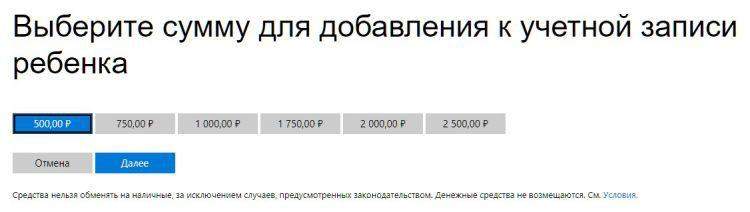
Valitettavasti, jos lapsellasi on tietoa työstä Windowsissa, hän voi helposti kiertää Internetin käytön rajoituksia asentamalla kaikki vaihtoehtoiset selaimet, joista nyt on melko suuri määrä. Sinun on määrättävä manuaalisesti lapsen kolmannen osapuolen ohjelmiston käyttö.
Internet -liikenteen suodattaminen DNS -palvelimien kautta
Jos lapsesi luultavasti pystyy edelleen kiertämään Windows -suojaa asentamalla vaihtoehtoisen selaimen esteetöntä surffausta globaaliin verkossa, niin tietokoneen verkkokartan tasolla viritetyt DNS -suodattimet tulevat käyttämään DNS -suodattimia. pelastus. Tämä on erittäin tehokas tapa estää ei -toivottu verkkosisältö lasten tilille. Käytä vaihtoehtona Yandex -palvelua.DNS sisällön suodattamiseksi Internetissä.
Aseta suoja viruksilta
Täydellinen suoja viruksilta- kaikkien käyttäjien ikuinen kysymys. Virustorjuntaohjelma tulisi asentaa ja määrittää, mikä ottaa käyttöön Windows Protectionin pääkohdat ulkoisilta tunkeutumisilta.
Katso verkkosivustollamme tuoretta virustentorjuntaluokitusta.
Tilioikeuksien valvonta
Varmista, että Windows 10: n lastentilillä ei ole oikeaa tasoa "järjestelmänvalvoja", t.-Lla. Jos tällä tasolla on oikeuksia, lapsesi pääsee Windows -järjestelmän asetuksiin, mikä voi johtaa surullisiin seurauksiin, itse käyttöjärjestelmän menetykseen asti.
Ja katso artikkeli tietokoneen suojauksen perusperiaatteista viruksilta ja haittaohjelmilta,
Se kertoo miksi työskennellä "järjestelmänvalvojan" alla - periaatteessa huono idea.
Napsauta käyttäjän nimessä "Perhe ja muut ihmiset" -osiossa, joille haluat muuttaa käyttöoikeuksia, ja napsauta "Muuta tilityyppiä" -painiketta:
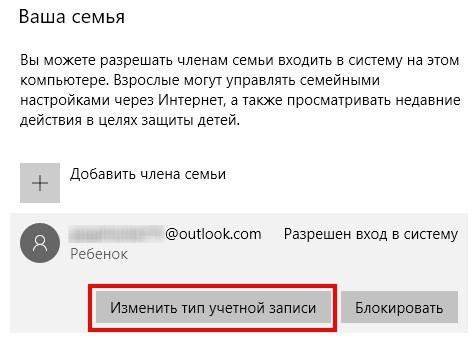
Valitse tilin tyypin valintaikkunassa ”Standard käyttäjä”, jos ”järjestelmänvalvoja” on asennettu:
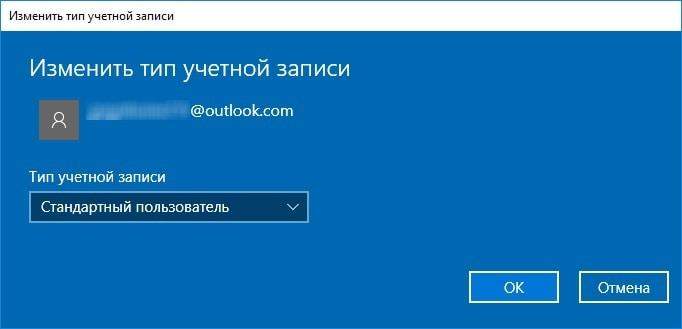
Asetukset UAC
Windows UAC - käyttöjärjestelmäpalvelu, jonka avulla voit hallita sovellusten toimintaa. Kun asetat korkeaa suojaustasoa, UAC ilmoittaa käyttäjälle melkein mistä tahansa toiminnasta, joka yrittää suorittaa tämän tai tämän sovelluksen. Tietenkin, tämä on jonkin verran ärsyttävää, kun järjestelmässä työskennellessäsi putoat jatkuvasti esittely-ikkunat ohjelmien toiminnassa, mutta tämä vaihtoehto mukana olevassa tilassa lisää toisinaan Windowsin turvallisuutta, jolloin voit hallita Sovellusten asennus ja muutos, ja UAC antaa sinun lisäksi suojata itsesi salaisuuksien virusten toiminnoilta, jotka ovat pääsääntöisesti tehdä erilaisia muutoksia käyttöjärjestelmään haitallisten toimien suorittamiseksi.
Asenna oikea UAC -tason napsauttamalla "Käynnistä" -painiketta vasemmalla hiiren painikkeella. Seuraavaksi valitse näppäimistön lause “UAC”, valitse ”Muutos vaihtoehdot tilien hallitsemiseksi”, joka ilmestyy:
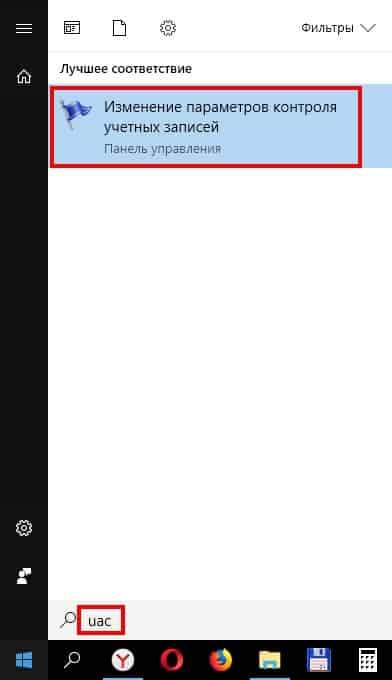
Sovelluksen tason asennusikkuna avautuu. Muuta juoksijan sijaintia perehtyäksesi kunkin tason asetuksiin, määritä optimaalinen itsellesi ja napsauta OK käytettäväksi:
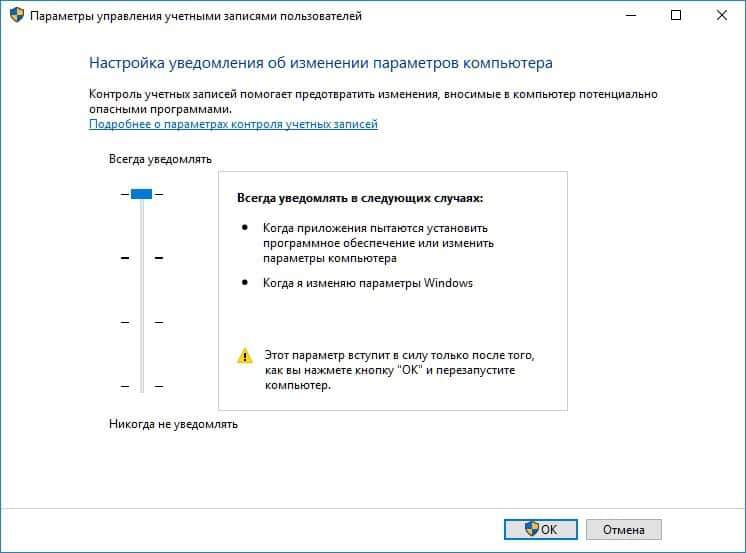
Valittu asetus käytetään käyttöjärjestelmän uudelleenkäynnistyksen jälkeen.
Lasten toimien ei -graminen hallinta
Se on erittäin hyvä, jos erityisten Windows 10 -asetusten lisäksi suoritat myös itsenäisesti tiettyjä ohjaustoimenpiteitä lapsen työn hallitsemiseksi henkilökohtaisella tietokoneella. Joten esimerkiksi älä tarjoa pääsyä E -Mailille lapselle, jotta hän ei voi rekisteröityä eri sivustoille, Internet -palveluille itsenäisesti.
Aseta tietokone, johon teini -ikäinen työskentelee, asunnon sisällä tai kotona sijaitsevassa paikassa, jossa lapsi ei ole eristäytynyt yhdellä tietokoneella - olohuoneessa, lähellä keittiötä jne.P, eli läpäisypaikassa, joka antaa sinun ja muiden perheenjäsenten aika ajoin nähdä, mitä lapsi tekee, istua näytön edessä.
Lisäksi kirjoita PC: n työskentelemistä koskevat säännöt, ilmoita niistä lapsellesi ja hallitse heidän toteutuksensa kieltoa tietyillä verkkosivustoilla, rekisteröinti erilaisissa suosituissa Internet-palveluissa, joissa lapsen läsnäolo on ei-toivottu hänen ikänsä takia. Ajan myötä tällainen vuorovaikutus on hedelmää, teini -ikäinen tottuu kurinalaisuuteen työssään.
Johtopäätös
Esittelemällä lasten tilin käytölle rajoituksia, älä unohda, että lapsesi asuu digitaalitekniikan aikakaudella ja vuorovaikutukseen tietokoneen kanssa asetetut vahvat rajoitukset, Internet - voivat vahingoittaa, ei antaa kehitystä nuoremmalle henkilölle, a Tuleva tietoinen yhteiskunnan kansalainen.
Vuorovaikutuksessa lapsen kanssa, selventävät hänen kiinnostuksen kohteitaan, auttavat häntä toteuttamaan ideoitasi, auttamaan etsimään tietoja verkosta. Voi olla tarpeen luoda lisää kehitystä, kognitiivisia ohjelmia teini -ikäisen etujen mukaisesti.
Yksinkertainen työn rajoitus voi antaa lapselle vain entistä suuremman impulssin jo salaisesta työstä PC: n kanssa, tutkia Internetiä, etkä voi osallistua ja hallita tätä toimintaa joka minuutti.
On mahdollista, että tietyssä ajassa poikasi tai tyttäresi näyttää Windowsin ja hänen komponenttien tietotason paljon korkeammat kuin sinulla on. Ja se on hyvä, t.-Lla. Nykyaikaiset murrosikäiset ovat vuorovaikutuksessa tiukasti digitaalimaailman kanssa, yhdistäen käytännössä päivittäisen elämänsä näihin tekniikoihin, ja tuskin on mahdollista häiritä tätä!
Mitä vaihtoehtoja käytät lapsesi turvallisesti Internetissä? Olisiko lapsen verkkotoimintaan liittyviä surullisia tapauksia? Jaa kommentit!
- « Kuinka selvittää, mikä prosessori ja näytönohjain on tietokoneella
- Elementary -käyttöjärjestelmän jakelun asentaminen ja asettaminen »

